- 「ダウンロードしてインストール」ボタンをクリックすると、Windows 11へのアップグレードが始まります。
事前準備の前にクリックしないでください。 - 「今はWindows 10の使用を継続します」をクリックすると、メッセージを非表示できます。
メッセージを非表示にしても、上のQ&Aの手順から、お好みのタイミングでWindows 11にアップグレードできます。
Q&Aナンバー【1611-2961】更新日:2021年12月22日
このページをブックマークする(ログイン中のみ利用可)
Windows UpdateにWindows 11に関する情報が表示されます。
| 対象機種 | すべて |
|---|---|
| 対象OS |
|
 質問
質問
対処方法を教えてください。
「このPCでWindows 11を実行できます」
「このPCは現在、Windows 11のすべてのシステム要件を満たしていません」
「Windows 11の準備をする」
「Windows11へのアップグレードの準備ができました」
 回答
回答
お使いの機種が、Windows 11にアップグレードできるかどうかをお知らせするためのメッセージです。
表示されているメッセージに応じて、次の項目をクリックして詳細をご覧ください。
Windows 11へのアップグレードの準備ができました
「Windows 11へのアップグレードの準備ができました」は、お使いの機種がWindows 11にアップグレードできることをお知らせしています。
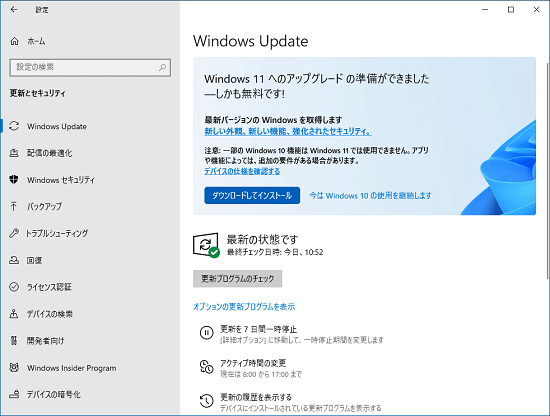
Windows 11へのアップグレードの前には、回復ドライブの作成やバックアップなど、事前の準備や確認が必要です。
Windows 11にアップグレードするための準備について、詳しくは次のQ&Aの「動作確認情報」と「注意事項 / 事前準備」をご覧ください。
 Windows 11にアップグレードする方法を教えてください。
Windows 11にアップグレードする方法を教えてください。
このPCでWindows 11を実行できます
「このPCでWindows 11を実行できます」は、お使いの機種がWindows 11にアップグレードするための最小システム要件を満たしていることをお知らせしています。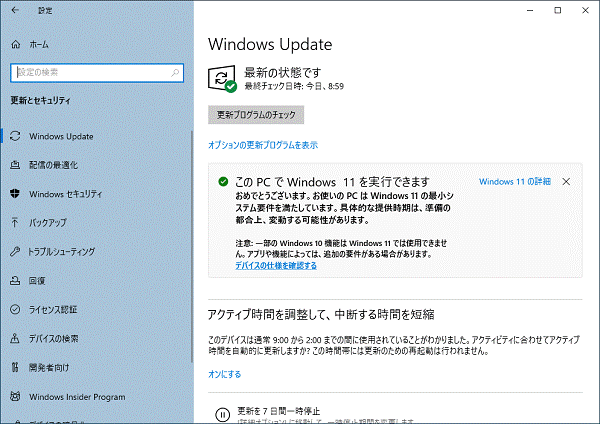
お使いの機種には、Windows UpdateでWindows 11が配信される可能性があります。
このため、事前にWindows 11へアップグレードするための準備を行うことをお勧めします。
Windows 11にアップグレードするための準備について、詳しくは次のQ&Aの「動作確認情報」と「注意事項 / 事前準備」をご覧ください。 Windows 11にアップグレードする方法を教えてください。
Windows 11にアップグレードする方法を教えてください。
このPCは現在、Windows 11のすべてのシステム要件を満たしていません
「このPCは現在、Windows 11のすべてのシステム要件を満たしていません」は、お使いの機種がWindows 11にアップグレードするための最小システム要件を満たしていないことをお知らせしています。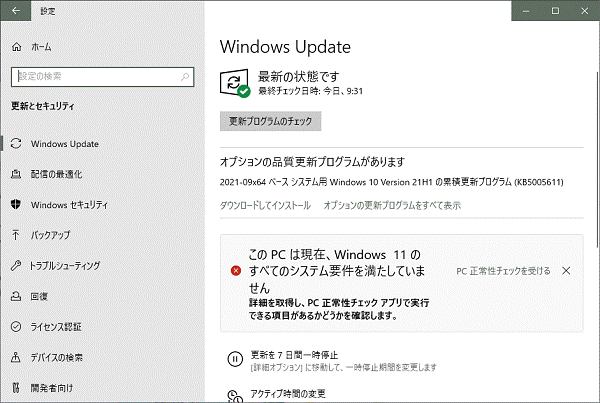
お使いの機種は、Windows 11にアップグレードされません。
そのまま、Windows 10をご利用ください。
当社個人向けパソコンのWindows 11へのアップグレード対象機種は、次のホームページでご案内しています。
Windows 11の準備をする
「Windows 11の準備をする」は、お使いの機種がWindows 11にアップグレードするための最小システム要件を満たしているかどうかをWindowsが確認できていない状態です。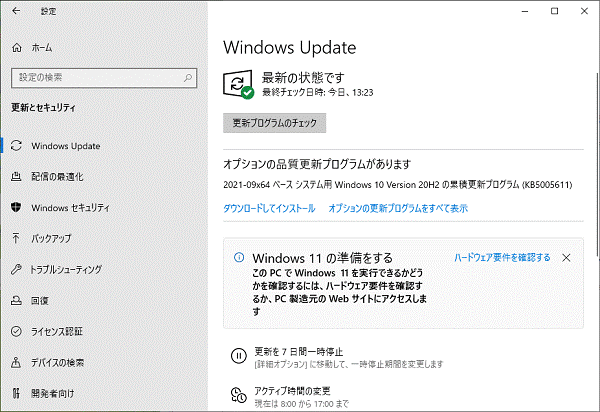
今後、メッセージが「このPCでWindows 11を実行できます」または「このPCは現在、Windows 11のすべてのシステム要件を満たしていません」に変化する可能性があります。
当社個人向けパソコンのWindows 11へのアップグレード対象機種は、次のホームページでご案内しています。 Windows 11アップグレード情報
Windows 11アップグレード情報
- Windows 11にアップグレードしなくても、Windows 10はそのまま利用できます。
Windows 10は、2025年10月14日までマイクロソフト社によりサポートされ、セキュリティ更新プログラムなどが提供されます。 - パソコンの起動時に「お使いのデバイスにはWindows11をお勧めします」と表示される場合は、次のQ&Aをご覧ください。
 「お使いのデバイスにはWindows11をお勧めします」と表示されます。
「お使いのデバイスにはWindows11をお勧めします」と表示されます。



